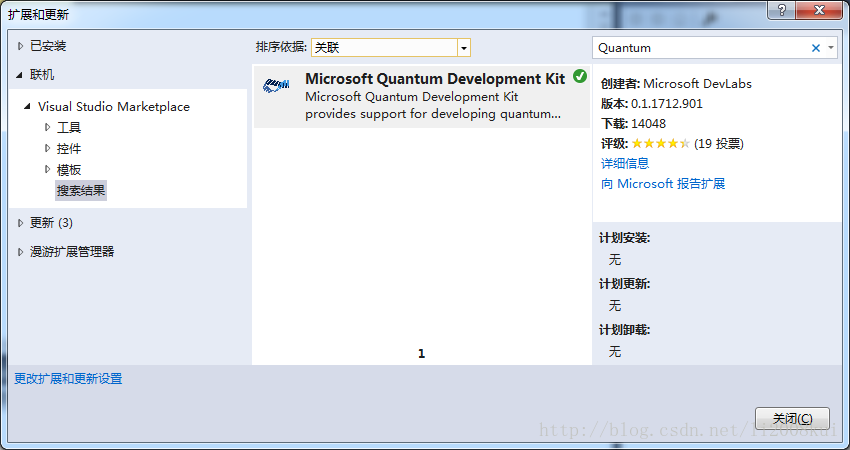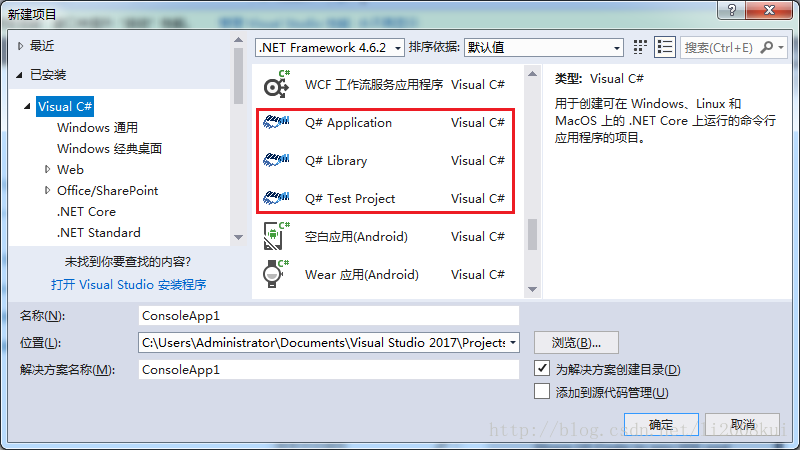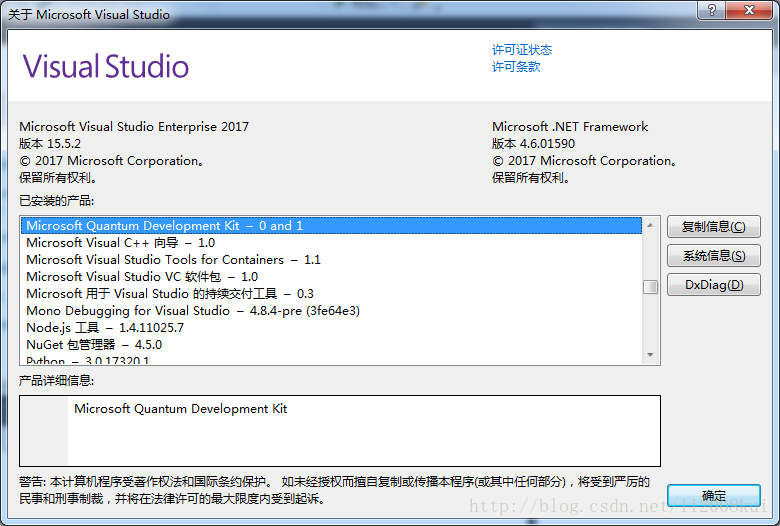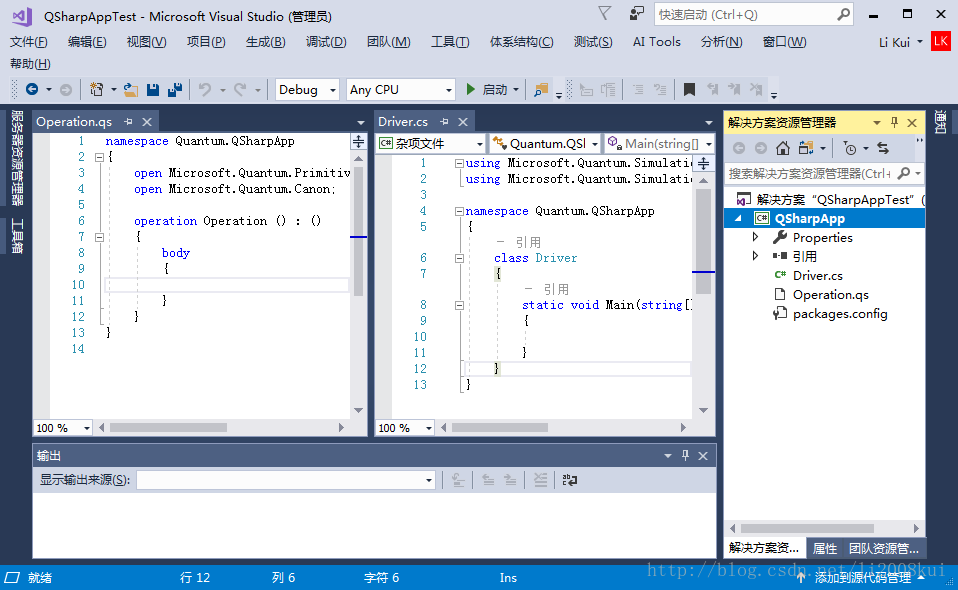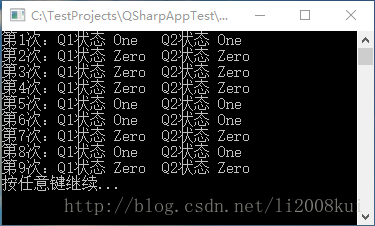1 量子计算机与量子编程
1.1 量子计算机
Quantum computing is computing using quantum-mechanical phenomena, such as superposition and entanglement. A quantum computer is a device that performs quantum computing.
所谓量子计算即利用量子力学现象来进行计算,例如量子叠加和量子纠缠。量子计算机是一种执行量子计算的设备。
1.2 量子编程语言
Quantum programming is the process of assembling sequences of instructions, called quantum programs, that are capable of running on a quantum computer. Quantum programming languages help express quantum algorithms using high-level constructs.
量子编程是一种能够在量子计算机上运行的指令序列,称为量子程序。量子编程语言有助于使用高级结构来表达量子算法。
1.3 量子编程语言种类
量子编程语言包括命令式量子编程语言、函数式量子编程语言和多范式量子编程语言三类。命令式量子编程语言有 QCL、Quantum pseudocode、Q|SI>、Q language、qGCL、QMASM;函数式量子编程语言有 QFC 和 QPL、QML、LIQUi|>、Quantum lambda calculi、Quipper;而下面我们要介绍的 Q# 就属于多范式量子编程语言。
2 搭建量子编程环境
量子计算机真正可以使用还有较长一段时间,目前还没有成熟的量子编程环境和编译工具,微软算是在该领域发力比较早的公司。在本月11日发布了一个量子开发工具包的免费预览版,本文将介绍使用微软量子开发工具包(Microsoft Quantum Development Kit,简称为 QDK)在 Visual Studio 中进行 Q# 量子编程。
2.1 量子开发工具包介绍
在今天9月下旬的 Ignite 大会上,微软将量子计算列为三大关键技术之一(另外两项为人工智能和虚拟现实),这三项关键技术将会改变我们所知道的科技行业。该公司还宣布计划在今年晚些时候发布量子计算机的新编程语言。
2017年即将结束,微软也如期推出了免费的 Quantum 开发套件预览版,该套件包括量子计算模拟器,Q# 编程语言(发音为“Q Sharp”)以及其他资源。
微软量子开发工具包预览版提供了一个完整的开发和仿真环境,其中包含了以下组件:Q# 语言和编译器、Q# 标准库、本地量子机模拟器、量子计算机跟踪模拟器、Visual Studio 扩展。
微软也正在制作一套全面的开发文档,以及库和示例程序,为人们提供所需要的背景知识,了解量子系统的独特之处,比如量子隐形传态。
2.1.1 Q# 量子编程语言
微软对Q#的描述称之为“一种用于表达量子算法领域专用编程语言”。它被用于编写在一个附属量子处理器上执行的子程序,在一个经典主机程序和计算机的控制下。
借助 Visual Studio 的强大功能,将来使用 Q# 进行量子编程操纵量子比特,就像使用 C#、F# 或 C++ 等语言开发传统经典应用程序一样简单。
2.1.2 量子模拟器
使用作为套件一部分的量子模拟器,您可以在笔记本电脑上模拟一个约30个逻辑量子位的量子计算机。所以,你不需要依赖于某个远程服务器。如果您愿意推出边界并模拟40多个逻辑量子位,则可以使用基于Azure的模拟器。
模拟器不仅可以运行量子程序,甚至可以在 Visual Studio 中测试和调试你的量子程序,比如设置断点、单步调试、变量跟踪等。
使用该开发工具包的优点在于,当我们插入量子硬件时,这个代码不需要改变。这点其实和我们使用 iOS 模拟器或 Android 模拟器开发移动应用程序是一样的,模拟器屏蔽了底层硬件实现的差异。
先决条件:
1. 使用该量子开发工具包,需要使用最新版本的 Visual Studio 2017。
2. 目前该模拟器只能运行在64位的 Windows 系统上。
3. 需要使用支持高级向量扩展(AVX)指令集的 CPU。
当你运行程序报类似 System.DllNotFoundException:“无法加载 DLL“Microsoft.Quantum.Simulator.Runtime.dll”: 异常来自 HRESULT:0xC000001D。” 的异常时,可能就是因为你的 CPU 不支持 AVX 指令集,请考虑换一台电脑吧!
(按照微软的说法,Intel 2011年第一季度以及之后出货的 CPU 支持 AVX 功能)。你可以使用 CPU-Z 之类的工具自行检测。如下图所示说明你的 CPU 支持 AVX 指令集:
2.2 下载并安装 Visual Studio
如果你还没有安装 Visual Studio 集成开发环境,请先下载 Visual Studio 2017 并进行安装。注意在安装时,在“工作负载”选项卡下选中“通用 Windows 平台开发”和“.NET 桌面开发”两个复选框。
2.3 下载并安装量子开发工具包
2.3.1 方式一:在 Visual Studio 市场下载
2.3.1.1 下载
在 Visual Studio Marketplace 市场下载量子开发工具包 ,它是一个 Visual Studio 扩展包,名称为 QsharpVSIX.vsix,非常小,只有1MB左右大小。该量子开发工具包为 Q# 编程语言开发量子算法提供支持。
如果你希望收到工具包或开发资源的更新消息,可以点击试用Quantum开发套件,在线填写一份表格。内容包括姓名、邮箱、电话和公司信息等,工具包或开发资源一旦有更新,会将最新消息发送到你的填写的邮箱。(注意:填写信息后在试用页面点击下载,国内网络是乎不会跳转到上述下载页面)。
2.3.1.2 安装
找到下载的 QsharpVSIX.vsix 文件双击运行,等待片刻即可安装完成。
2.3.2 方式二:Visual Studio 扩展和更新
如果知道扩展的名称或关键字,使用这种方式安装是最简单快捷的,只需要搜索相应关键字找到想要的扩展,点击即可下载和安装。
2.3.2.1 下载
打开 Visual Studio 2017,选择“工具(T)”->“扩展和更新(U)…”,在弹出的扩展和更新窗口中选择“联机”菜单,在右侧搜索框中输入 “Quantum” 并回车,点击 “Microsoft Quantum Development Kit” 中的“下载(D)”会弹出对话框进行下载。搜索下载 QDK 扩展如下图所示:
2.3.2.2 安装
等待下载完成后,关闭所有 Visual Studio 窗口后将自动执行开始安装。
2.4 验证安装
如果不出意外,安装成功后,新建项目时会看到多出3个模板,分别为:Q# Application、Q# Library 和 Q# Test Project。如下图所示:
同时在 Visual Studio 中,选择“帮助(H)”->“关于 Microsoft Visual Studio” 也可以看到 “Microsoft Quantum Development Kit - 0 and 1” 的字样。如下图所示:
3 第一个量子程序
你可以到 GitHub 上克隆微软的 Microsoft Quantum Developer Kit Samples and Libraries 示例项目,然后直接运行验证安装并查看效果。这里我们从新建项目开始,手动编写一些代码,对量子位(Qubit)执行一些操作,让量子位呈现叠加状态或两个量子进行纠缠,然后测试并输出结果。演示量子世界里最简单的量子纠缠--贝尔态。
3.1 创建解决方案和项目
打开 Visual Studio 2017,选择“文件(F)”->“新建(N)”->“项目(P)…”,在“已安装”->“Visual C#”,然后选择 Q# Application 模板。填写项目名称和解决方案名称,并选择一个存放项目的目录,然后点击“确定”按钮。
项目创建后 Visual Studio 会生成并打开两个文件,分别为 Operation.qs 和 Driver.cs。后缀为 .qs 的 Q# 文件是量子程序的代码文件,但其本身不能直接运行,需要使用 C# (也可以使用其他编程言来调用,如 F#、VB、C++ 或 Python 等)程序作为驱动进行调用。项目结构如下图所示:
3.2 编写 Q# 代码
为了方便说明,我们将 Operation.qs 重命名为 Bell.qs(该文件中会定义一个名为 BellTest 的操作,编译后在 C# 中使用 BellTest 调用时,IED 会有智能感知提示。虽然不改名称代码也可以正常运行,但在 C# 驱动程序中会有红线错误出现)。
在 Q# 中是通过定义“操作”来获取或设置量子位状态的,在定义操作之前,我们需要先引入操作量子位的原语 Microsoft.Quantum.Primitive 命名空间,该命名空间定义了很多基本的量子逻辑门操作,例如:M()、X()、Z()、H()、CNOT()等。
在 Bell.qs 中定义一个 Set 操作,其作用非常简单,判断给定的量子位状态是否与期望的结果一致。如果一致,则啥也不做;若不一致,就将其进行翻转过来。代码如下所示:
operation Set(desired: Result, q1: Qubit) : ()
{
body
{
// 测量(M)q1 量子位的状态
let current = M(q1);
if (desired != current)
{
// 如果有期望的不相等,将其进行翻转(X)
X(q1);
}
}
}定义操作的方式非常简单,只需要使用 operation 关键字,紧跟差是操作的名称,名称后面用一个元组作为操作的参数,参数包含名称和类型。操作参数后面跟上一个冒号,然后用一个元组来表示操作的返回值,返回值只需要提供数据类型,不需要名称;如果没有返回值,则直接写上一对小括号即可。需要注意的是:具体的操作代码应当写在用大括号包裹的操作体 body {} 中。
下面定义一个操作 BellTest 来测试两个量子位的纠缠,将操作代码添加到 Bell.qs 文件的 Set 操作下方,代码如下所示:
operation BellTest() : (Result, Result)
{
body
{
// 用于保存量子位状态的可变局部变量
mutable s1 = Zero;
mutable s2 = Zero;
// 分配两个量子位
using (qubits = Qubit[2])
{
// 将第一个量子位执行阿达马门实现状态叠加
H(qubits[0]);
// 通过可控非门将两个量子进行纠缠
CNOT(qubits[0], qubits[1]);
// 测量两个量子位的状态
set s1 = M(qubits[0]);
set s2 = M(qubits[1]);
// 释放量子位前需要将其重置0状态
Set(Zero, qubits[0]);
Set(Zero, qubits[1]);
}
// 返回两个量子位的状态
return (s1, s2);
}
}上述操作分配了两个量子位,并对第一个量子位执行阿达马门 H 操作,使其处于叠加状态,然后通过可控非门 CNOT 将两个量子进行纠缠,最后分别测量两个量子的状态并以元组方式返回。
需要注意的是:使用 using 分配量子位后,会在程序离开结束的大括号 { 时进行自动释放,在释放时需要先将量子位状态重置为 0 状态。
3.3 使用 C# 调用 Q# 操作
前面提到需要使用 C# 作为驱动程序来调用 Q# 程序,那它是怎么做到的呢?事实上 Visual Studio 在编译的时候,会把每个 xxx.qs 文件都会生成一个对应的 xxx.q.cs 文件,保存在项目下的 objqsharpsrc 目录下。
在 xxx.g.cs 文件中,会将每个操作生成对应的类,比如上述 Bell.qs 中的 Set 操作和 BellTest 操作,会生成对应的 Set类和 BellTest 类。这两个类继承至 Operation 抽象类,每个类中都包含一个静态的异步 Run 方法。
在 C# 驱动程序中,首先定义一个量子模拟器,然后循环 10 次测试两个量子位纠缠后的状态,并输出到控制台。具体代码如下所示:
static void Main(string[] args)
{
using (var sim = new QuantumSimulator())
{
for (int i = 0; i < 10; i++)
{
var (s1, s2) = BellTest.Run(sim).Result;
Console.WriteLine($"第{i}次:Q1状态 {s1,-5} Q2状态 {s2,-5}");
}
}
Console.WriteLine("按任意键继续...");
Console.ReadKey();
}创建量子模拟器前需要导入 Microsoft.Quantum.Simulation.Simulators 命名空间,如果你的代码用到量子 Result 状态枚举,你还需要导入 Microsoft.Quantum.Simulation.Core 命名空间。
3.4 运行结果
从运行结果可以看出,不管运行多少次,第一个量子位的状态始终与第二个量子位的状态保持一致。运行结果如下图所示:
4 参考资料
- Microsoft Quantum Development Kit
- Setting up the Q# development environment | Microsoft Docs
- Microsoft Quantum Developer Kit Samples and Libraries
- The future is quantum: Microsoft releases free preview of Quantum Development Kit
- Microsoft Quantum Development Kit: Introduction and step-by-step demo
- Quantum Computing - Top 3 Microsoft Breakthroughs with Krysta Svore
- Quantum mechanics
- Quantum programming
- Quantum algorithm
- Quantum annealing
- 量子计算机解释 - 人类技术的壁垒
- 出处 https://blog.csdn.net/li2008kui/article/details/78867791